Pokud to nevíte, 20H1 (aktualizace z května 2020, Windows 10 2004) je další hlavní aktualizací funkcí systému Windows 10 , kterou Microsoft vydal na konci května 2020. Nyní můžete aktualizovat systém Windows 10 2004 kontrolou oznámení na webu Windows Update nebo ruční aktualizací prostřednictvím asistenta aktualizace společnosti Microsoft.
Než se rozhodnete, zda upgradovat na tuto nejnovější verzi Windows 10 nebo ne, ověřte si u Quantrimangu, zda v této verzi nejsou nějaké pozoruhodné nové funkce.
 Windows 10 20H1 je největší aktualizace funkcí Windows 10 v roce 2020
Windows 10 20H1 je největší aktualizace funkcí Windows 10 v roce 2020
Jaké funkce jsou přidány do nové aktualizace Windows 10?
Stránka volitelných funkcí
V systému Windows 10 20H1 budete moci volitelně povolit nebo zakázat některé volitelné funkce prostřednictvím Nastavení. Mnoho z těchto funkcí není určeno pro běžné uživatele, ale stále existují docela užitečné funkce.
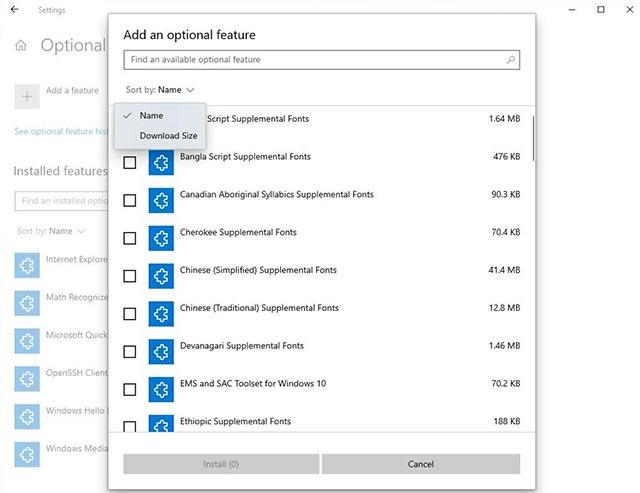
Na tuto stránku volitelných funkcí bude přidáno mnoho výchozích aplikací, které pomohou snížit využití disku v systému. Pokud nechcete, aby tyto funkce zabíraly místo na vašem pevném disku, můžete je odstranit nebo zakázat.
Kromě toho můžete také vybrat a nainstalovat více volitelných funkcí současně. Je možné vyhledat konkrétní funkci, jako je Microsoft Paint, v seznamu volitelných funkcí a dokonce je uspořádat podle potřeby. Současně se také zobrazí datum instalace odpovídající každé volitelné funkci.
Nastavení kurzoru myši
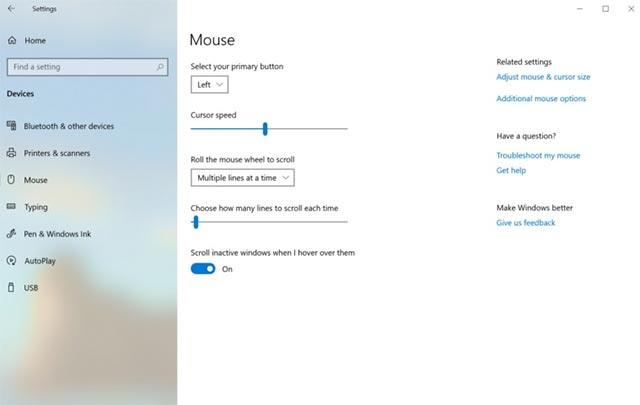
V systému Windows 10 20H1 nebudete muset otevírat Ovládací panely a pak se musíte „brodit“ několika dalšími sekcemi, abyste našli možnosti nastavení kurzoru myši. Místo toho proveďte velmi jednoduchou operaci takto: Přejděte do Nastavení > Zařízení > Myš.
Stránka zobrazuje stav sítě
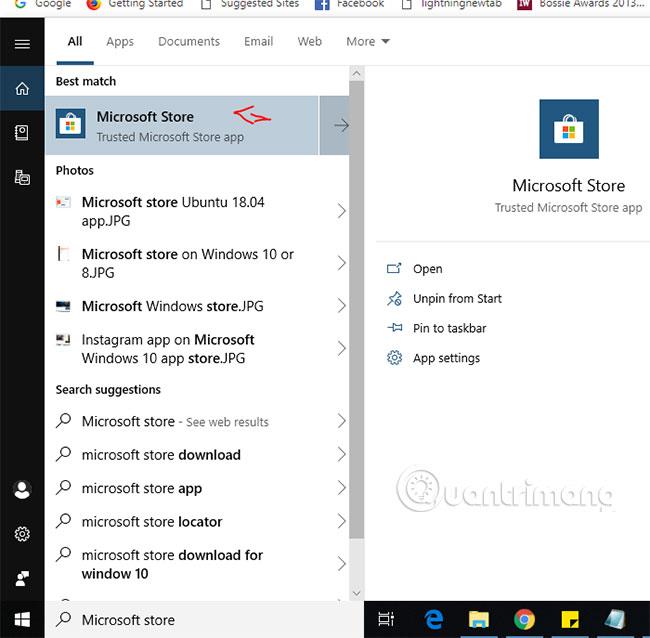
V této verzi se v části Síť a internet (v Nastavení) zobrazí podrobnější informace o aktivních připojeních a také stav využití dat s dalšími podrobnějšími informacemi, které vám například umožní přímo zkontrolovat, kolik dat je využíváno. Dříve měla možnost Využití dat svou vlastní stránku v Nastavení.
Windows Shell
- Průzkumník souborů bude mít nové uživatelské rozhraní pro funkci vyhledávání, údajně inspirované systémem Windows Search.
- Dotyková klávesnice nyní bude obsahovat 39 dalších jazyků podporovaných technologiemi SwiftKey.
- Editor IME (Input Method Editor) přidá řadu vylepšení pro japonštinu, zjednodušenou a tradiční čínštinu.
- Funkce kontroly pravopisu bude podporovat dalších 12 jazyků.
- Rozhraní seznamu zobrazení WiFi připojení bude upraveno tak, aby bylo intuitivnější, a také budou nahrazeny ikony.
- Windows Ink Workspace bude minimalističtější a zároveň poskytne přímý přístup k Microsoft Whiteboard a Snip & Sketch.
- Příchod zcela nového zážitku pro virtuální asistentku Cortanu s přepracovaným uživatelským rozhraním, tmavým režimem atd.
- Virtuální plochu lze nyní přejmenovat a zálohovat během restartu systému.
- Byly přidány nové možnosti nastavení oznámení a umožňují uživatelům ovládat, které aplikace mohou povolit oznámení, skrýt obsah oznámení a další.
- Uživatelé budou moci přidávat úkoly do aplikace kalendáře přímo z hlavního panelu.
- Překonání zmíněných nevýhod dotykových schopností přenosných zařízení 2 v 1 (kterými mohou být notebook i tablet) při provozu v režimu stolního počítače. Tlačítka a ikony zobrazené na hlavním panelu a v Průzkumníku souborů se zvětší.
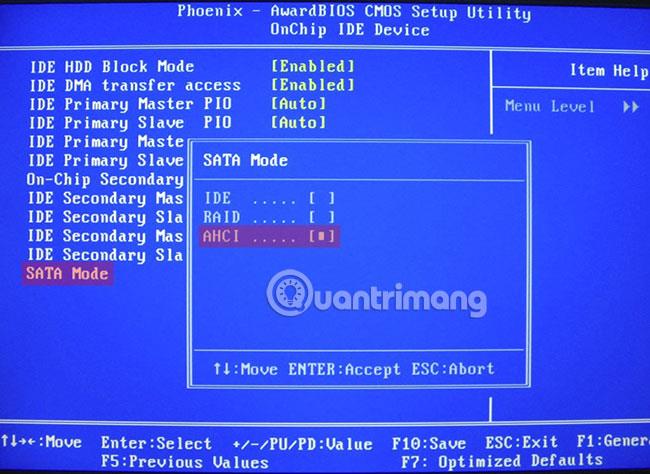 Průzkumník souborů bude mít nové uživatelské rozhraní pro funkci vyhledávání
Průzkumník souborů bude mít nové uživatelské rozhraní pro funkci vyhledávání
Upravte Windows Store a aktualizujte rychlost internetu
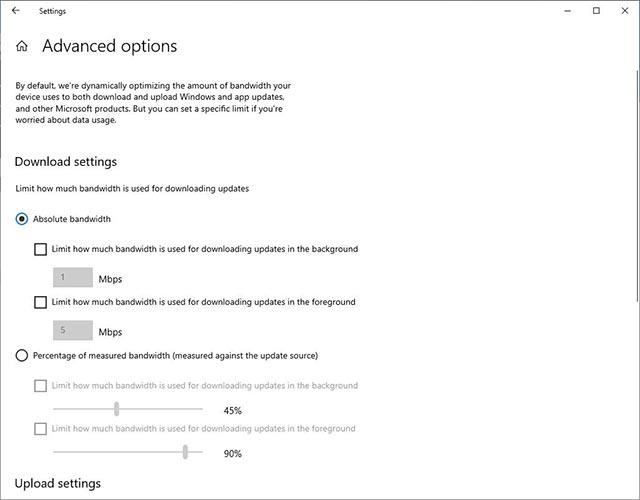
Ve Windows Update bude nová funkce, která vám umožní přesně nastavit rychlost stahování Windows Store nebo Windows Update.
Nová možnost nastavení šířky pásma umožňuje uživatelům zvolit rychlost stahování aplikací Microsoft Store a aktualizací na pozadí Windows 10 přesně v Mb/s.
Například: Používáte 100Mbps připojení, můžete omezit šířku pásma stahování na 20Mbps pro Store nebo Windows Update, zbývajících 80Mbps se používá pro procházení webu, hraní her...
Cortana v systému Windows (Beta)
V rámci evoluce Cortany z obecného digitálního asistenta na osobního asistenta produktivity, který pomáhá napříč aplikacemi Microsoft 365, provedl Microsoft některé změny, které vám umožní rychle se podívat na Tento asistent vám pomůže spravovat vaši práci a čas a také se spojit s lidé.
S novým prostředím Cortana začal Microsoft zavádět možnost přesunout okno (přetažením oblasti záhlaví) kamkoli na obrazovce, stejně jako u jiných oken. Pokud chcete, můžete také změnit velikost okna.
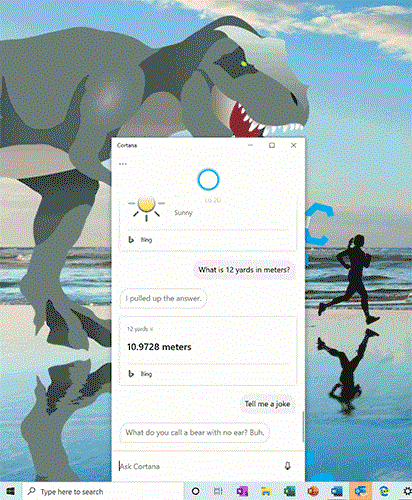
Cortana v systému Windows (Beta)
Vylepšené využití diskových prostředků pro Windows Search
19. ledna se Microsoft zeptal Insiderů, proč vypnuli vyhledávací index. Zpětná vazba pomohla společnosti Microsoft tento problém ve Windows 10 2004 vylepšit.
Microsoft zavádí algoritmus, který detekuje vysoké úrovně využití a aktivity disku. Kromě toho společnost Microsoft také provádí změny pro vývojáře, aby zabránila prohledávání určitých úložišť a složek projektů a zlepšila tak využití disku.
Hledejte rychle přímo na domovské stránce hledání
Aby vám pomohl rychleji najít důležité informace, přidal Microsoft na domovskou stránku hledání čtyři rychlá vyhledávání na webu:
- Počasí: Podívejte se na aktuální podmínky a nadcházející předpovědi
- Hlavní zprávy: Přečtěte si nejnovější titulky z oblíbených zpravodajských webů
- Dnes v historii: Prozkoumejte 4 události, které se staly v tento den
- Nové filmy: Zjistěte, jaké filmy se hrají v kinech ve vašem okolí
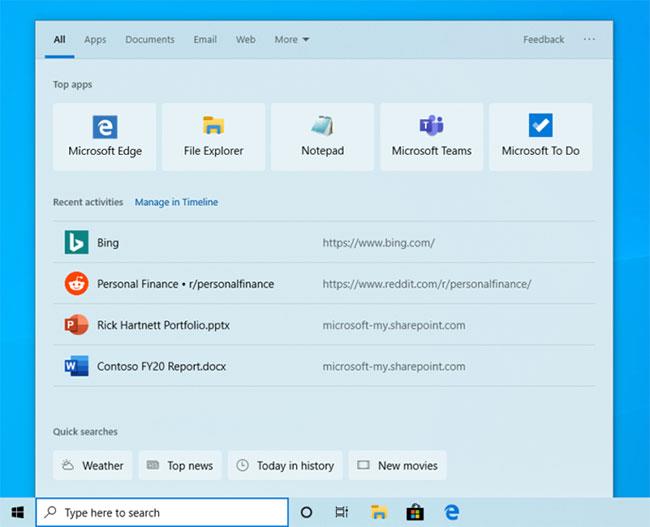
Společnost Microsoft přidala na domovskou stránku hledání 4 rychlá vyhledávání na webu
Microsoft bude mít příležitostně také sezónní téma nebo zábavný kvíz.
Aktualizovaný design pro webové náhledy ve výsledcích vyhledávání
Společnost Microsoft provedla několik drobných úprav v rozhraní výsledků vyhledávání. Zde je to, co aktuálně můžete vidět:
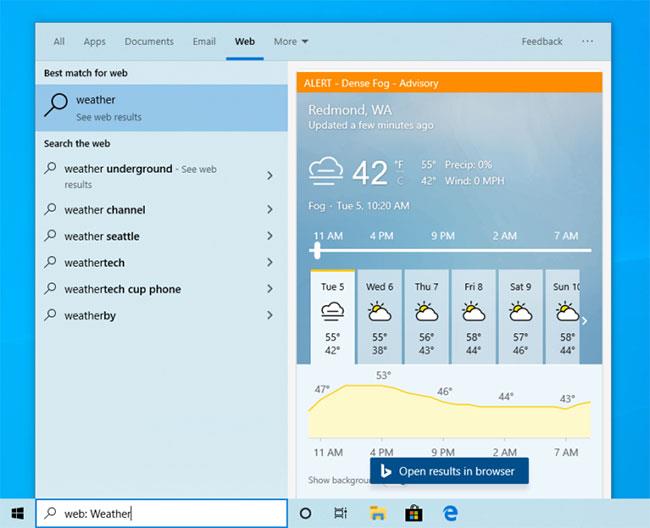
Aktualizovaný design pro webové náhledy ve výsledcích vyhledávání
Vylepšení pro WSL 2
Dříve se paměť virtuálního stroje WSL 2 zvětšovala, aby vyhovovala potřebám pracovních postupů, ale také se nesnižovala, když paměť již nebyla k dispozici. S touto změnou, protože paměť již není používána v Linux VM, bude uvolněna zpět do Windows, což odpovídajícím způsobem zmenší paměťovou stopu.
Microsoft také přidal podporu WSL2 pro zařízení ARM64 a možnost nastavit výchozího uživatele distribuce pomocí souboru /etc/wsl.conf.
Nyní se můžete připojit ke svým síťovým aplikacím WSL 2 Linux pomocí localhost.
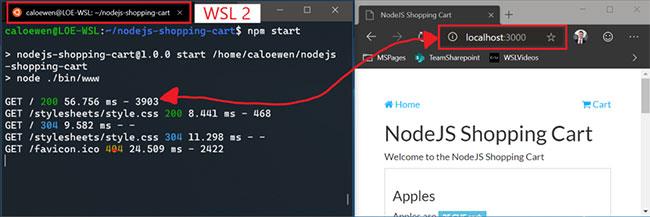
Může se připojit k síťovým aplikacím WSL 2 Linux pomocí localhost
Společnost Microsoft navíc přidala možnosti konfigurace pro WSL. Toto jsou možnosti, které se použijí pro každou distribuci WSL, což vám umožní zadat možnosti související s virtuálním počítačem WSL 2, protože všechny distribuce WSL 2 běží na stejném virtuálním počítači. Nejzajímavější možností, ke které máte v tomto sestavení přístup, je zadat vlastní linuxové jádro !
Připojte síťovou kameru k zařízení se systémem Windows 10
Síťové kamery neboli IP kamery , které přenášejí video data přes lokální síť (LAN), jsou stále populárnější, zejména v situacích sledování a zabezpečení. Systém Windows nyní umožňuje uživatelům propojit síťové kamery s počítači, pořizovat fotografie a streamovat videa v aplikacích pro fotoaparáty.
Povolit automatický restart pro aplikace UWP
Společnost Microsoft zavádí nové nastavení ochrany osobních údajů pro kontrolu, zda se při opětovném přihlášení do systému Windows restartují desktopové aplikace registrované z předchozí relace přihlášení.
V nejnovějších sestavách Insider Preview se kromě registrovaných aplikací pro stolní počítače, když se přihlásíte k tomuto nastavení, automaticky restartuje také většina otevřených aplikací UWP!
Aby se zkrátily doby přihlášení, restartované aplikace UWP budou ve stavu Suspend, což poskytne systému Windows a dalším aplikacím více prostředků.
Vylepšený zážitek z připojení Bluetooth
Pro Windows 10, verze 1803, Microsoft oznámil nové zjednodušené prostředí pro párování podporovaných zařízení Bluetooth. Myšlenka je jednoduchá: Pokud je v blízkosti podporované zařízení a je v režimu párování, Windows zobrazí zprávu s výzvou ke spárování. Díky tomu nemusíte otevírat Nastavení a hledat správné místo, kam jít. Společnost Microsoft vydala aktualizaci s vylepšeními, která se vám, jak doufáme, budou líbit.
- Párování se provádí přímo v oznámení. K dokončení párování již nepotřebujete aplikaci Nastavení .
- Pro rychlejší párování vylepšil Microsoft uživatelské rozhraní tím, že zobrazuje méně upozornění.
- Společnost Microsoft přidala k prvnímu oznámení tlačítko Zrušit , aby vám poskytla větší kontrolu při používání Swift Pair .
- Aby byla upozornění užitečnější, Microsoft nyní zobrazuje název a kategorii zařízení.
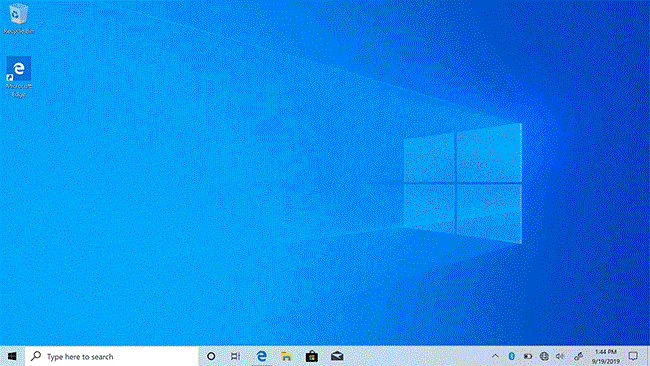
Vylepšený zážitek z připojení Bluetooth
Nastavení a aplikace
Nastavení
- Pokud vám připadá přihlašování heslem příliš nepříjemné, Windows 10 20H1 vám umožní odstranit tradiční možnost hesla z přihlašovací obrazovky a přepne vás na metody ověřování Windows.
- Oblast obecných nastavení pro funkci Jazyky v Nastavení byla přepracována, což vám umožňuje rychle získat informace o jazyce používaném jako výchozí pro obrazovku Windows, regionální formát, klávesnici a řeč.
- Nová možnost Cloud Download vám umožní snadno obnovit a znovu nainstalovat Windows bez nutnosti souboru ISO. Vše bude staženo z hostitelských serverů společnosti Microsoft.
- Oblast volitelných funkcí byla nyní aktualizována o nové uživatelské rozhraní s vícenásobným výběrem, vyhledáváním a mnoha dalšími užitečnými změnami.
- Nastavení rychlosti kurzoru myši jsou nyní k dispozici v nové aplikaci Nastavení.
- Okno stavu síťového připojení bude přepracováno s novým uživatelským rozhraním a více možnostmi nastavení.
- Cloud Download poskytne možnost obnovení systému v případě, že zařízení přeinstalujete.
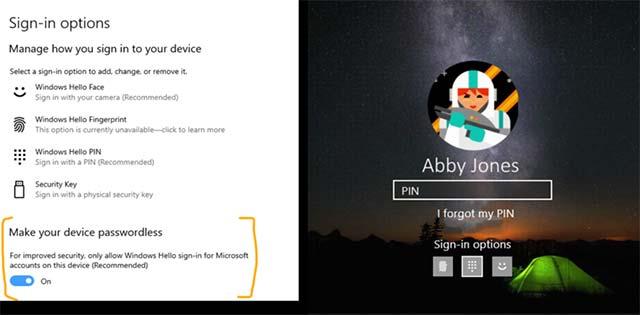 Přihlašování heslem můžete vypnout a přejít na ověřování pomocí Windows Hello
Přihlašování heslem můžete vypnout a přejít na ověřování pomocí Windows Hello
aplikace
- Poznámkový blok již nebude výchozí aplikací pro Windows, ale bude přesunut do obchodu Microsoft Store a bude aktualizován nezávisle namísto Windows jako dříve.
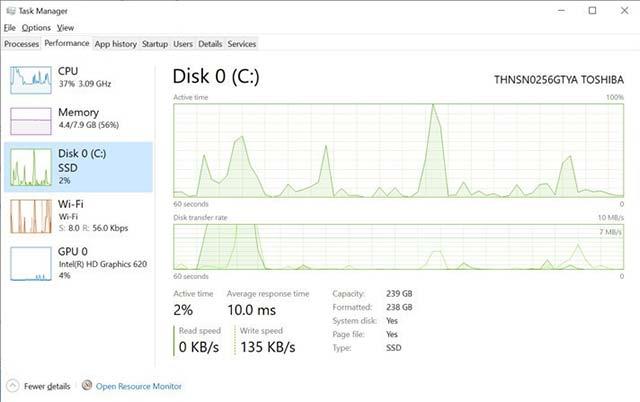 Informace o pevném disku se zobrazí ve Správci úloh
Informace o pevném disku se zobrazí ve Správci úloh
Vylepšení přístupnosti
- Schopnost vypravěče číst informace v tabulkách bude vylepšena. Informace v záhlaví se při navigaci ve stejném řádku nebo sloupci nebudou opakovat.
- V Narratoru bude nový příkaz, který poskytne shrnutí a poskytne některé informace o webu, jako jsou hypertextové odkazy, sloupce a názvy.
- Windows Lupa bude mít novou funkci, která umožní, aby textový kurzor zůstal uprostřed obrazovky, aby bylo zadávání snazší a plynulejší.
- Vypravěč vám může sdělit informace o názvu odkazované stránky stisknutím kláves Caps + Ctrl + D.
- Eye Control přidal řadu nových vylepšení souvisejících s přetažením, přetažením, pozastavením a řadou dalších možností nastavení.
- Vypravěč automaticky přečte obsah webových stránek a e-mailů.
- Rozhraní Lupa má nyní další možnosti velikosti textu a tmavého režimu.
- Předčítání zlepšil čitelnost obsahu v aplikacích Outlook a Windows Mail.
- Schopnost Narratoru číst obsah složky aplikace Outlook byla také vylepšena pro optimalizaci zpracování.
- V aplikaci Nastavení si budete moci přizpůsobit textový kurzor různými barvami a velikostmi.
 Nástroj Narrator se ve Windows 10 20H1 dočká mnoha vylepšení
Nástroj Narrator se ve Windows 10 20H1 dočká mnoha vylepšení
Některé další drobné změny
- Informace o typu disku se zobrazí ve Správci úloh.
- V Nastavení jsou nové možnosti úprav stahování pro Windows Update.
- Oblast jazyka v Nastavení byla přepracována, což uživatelům umožňuje snadněji a rychleji vidět aktuální stav jazykového nastavení systému.
- Uživatelské rozhraní nástroje zoom bylo přepracováno.
- Oblast jazyka v Nastavení byla přepracována, což uživatelům pomáhá snadněji a rychleji vidět aktuální stav jazykového nastavení systému.
- Správce úloh zobrazí teplotu GPU v případě, že je k systému připojen vyhrazený (odpojitelný) GPU.
- Snip & Sketch nyní podporuje režim jednoho okna, zoom a přidává funkce ke kombinaci kláves WIN + Shift + S.
- Windows Subsystem for Linux 2 bude podporovat binární soubory Linux ELF64 a výkon systému byl také vylepšen spolu s kompatibilitou se všemi systémovými voláními.
- Budete se moci připojit ke svým síťovým aplikacím WSL 2 Linux pomocí localhost.
- Microsoft vylepšil nástroj pro synchronizaci účtů Microsoft.
- Byl přidán nový systém synchronizace profilového obrázku, který umožňuje rychlejší aktualizaci profilového obrázku mezi zařízeními a službami Microsoft.
- Při instalaci aplikací MSIX mimo Microsoft Store již nebudete muset povolovat možnost stahování aplikací.
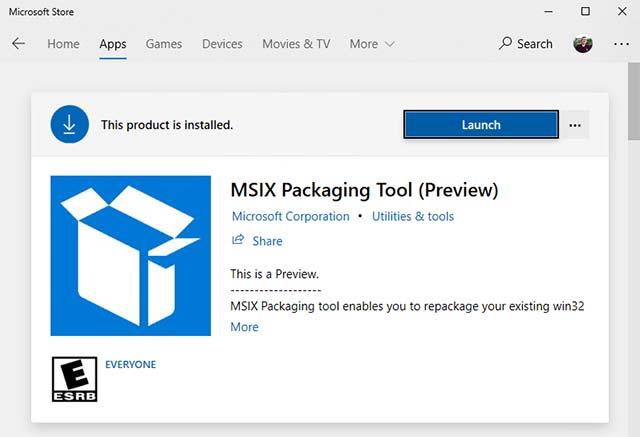 Při instalaci aplikací MSIX mimo Microsoft Store není nutné povolovat možnost stahování aplikace.
Při instalaci aplikací MSIX mimo Microsoft Store není nutné povolovat možnost stahování aplikace.
Výše jsou všechny významné změny zaznamenané ve verzi Windows 10 20H1. Tento článek budeme pravidelně aktualizovat s novými významnými změnami s každým dalším sestavením, čtěte prosím dále.
Vidět víc:


 Windows 10 20H1 je největší aktualizace funkcí Windows 10 v roce 2020
Windows 10 20H1 je největší aktualizace funkcí Windows 10 v roce 2020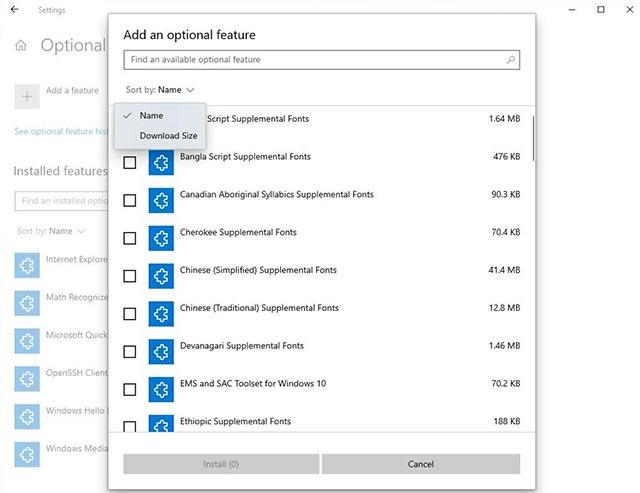
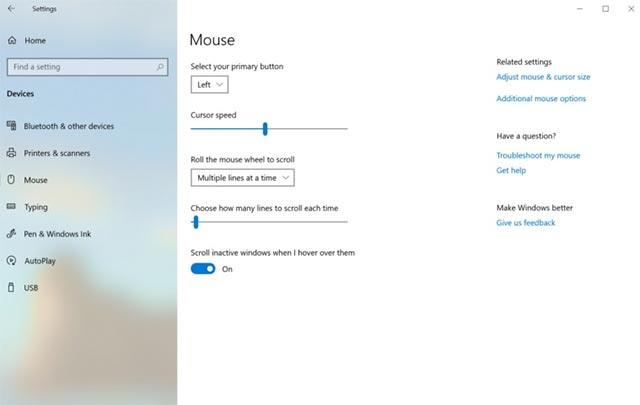
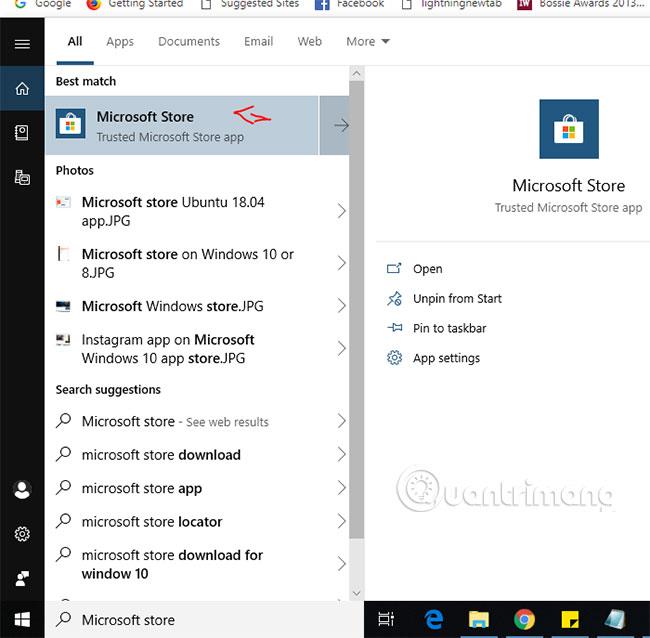
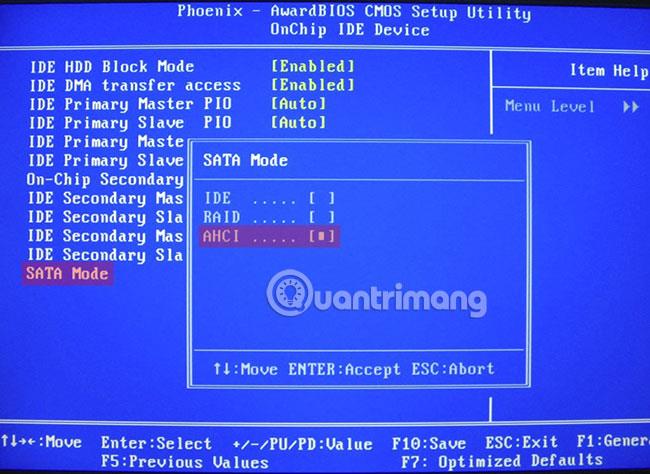 Průzkumník souborů bude mít nové uživatelské rozhraní pro funkci vyhledávání
Průzkumník souborů bude mít nové uživatelské rozhraní pro funkci vyhledávání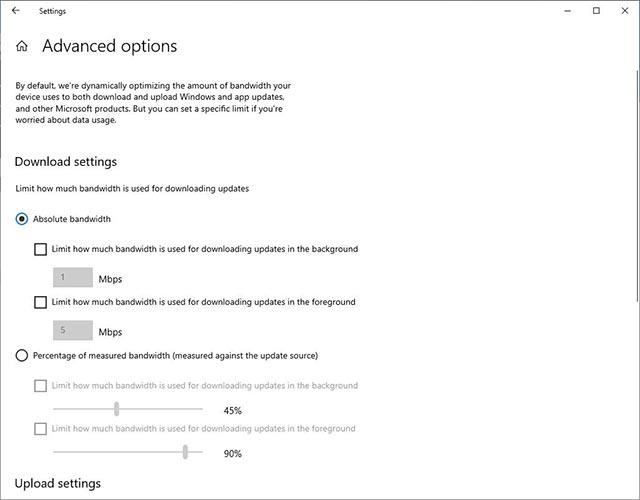
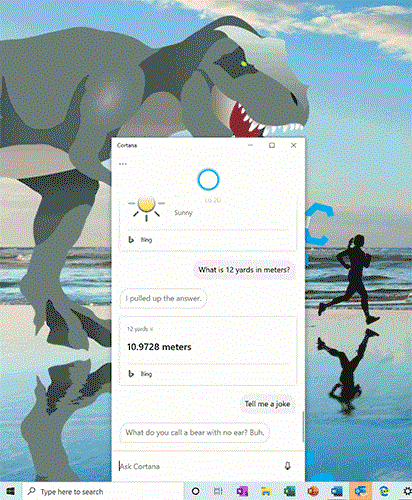
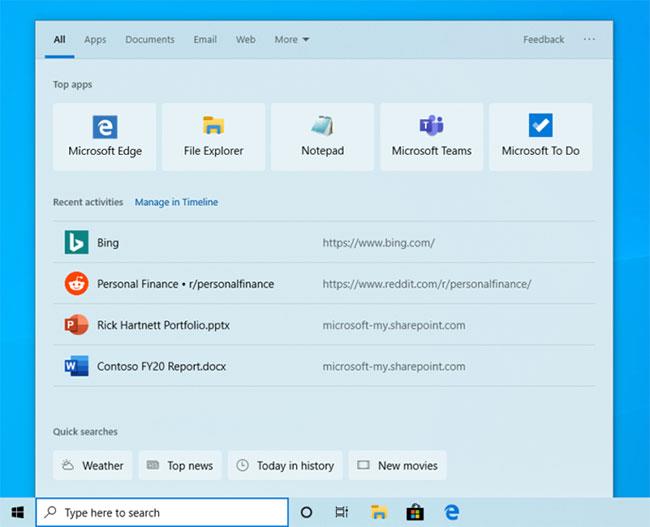
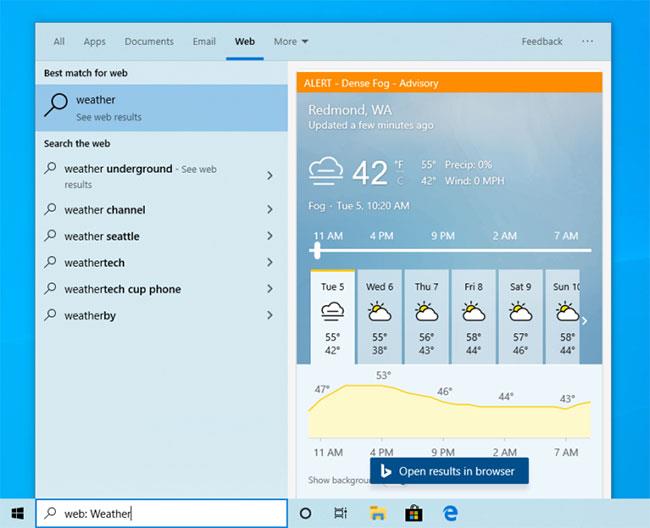
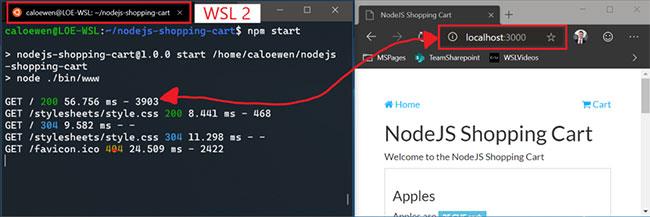
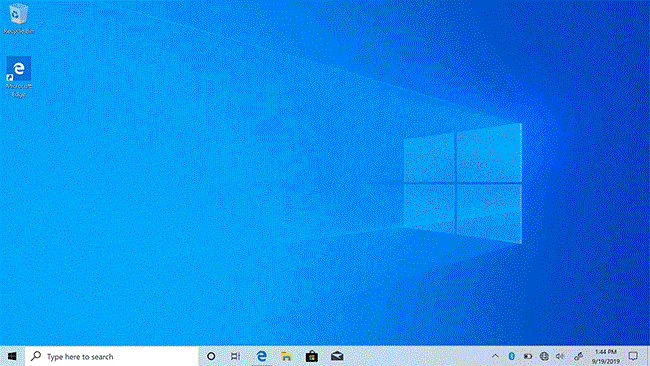
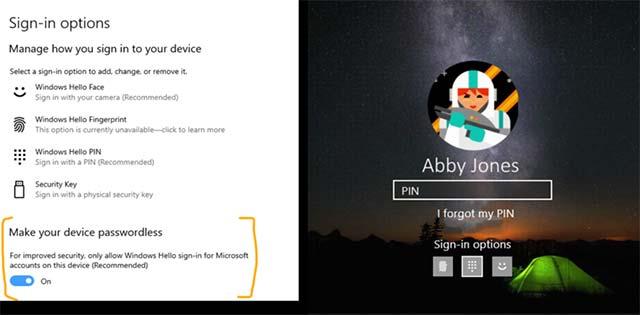 Přihlašování heslem můžete vypnout a přejít na ověřování pomocí Windows Hello
Přihlašování heslem můžete vypnout a přejít na ověřování pomocí Windows Hello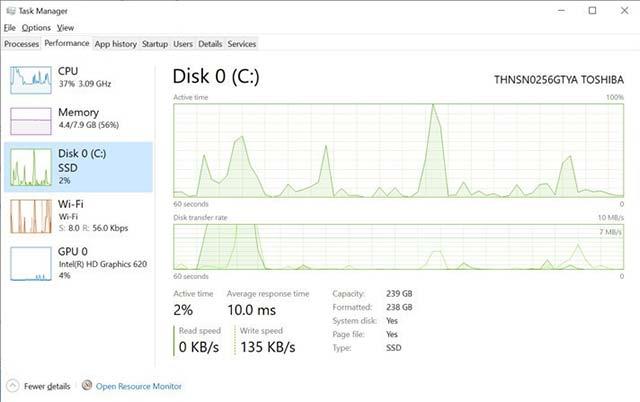 Informace o pevném disku se zobrazí ve Správci úloh
Informace o pevném disku se zobrazí ve Správci úloh Nástroj Narrator se ve Windows 10 20H1 dočká mnoha vylepšení
Nástroj Narrator se ve Windows 10 20H1 dočká mnoha vylepšení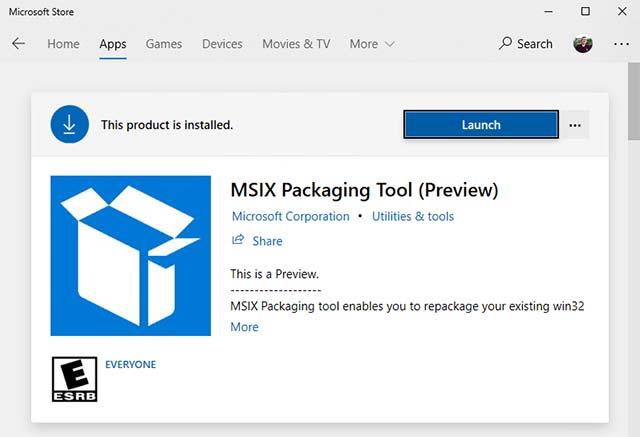 Při instalaci aplikací MSIX mimo Microsoft Store není nutné povolovat možnost stahování aplikace.
Při instalaci aplikací MSIX mimo Microsoft Store není nutné povolovat možnost stahování aplikace.















